近日將有些遇到的問題整理起來以後可以參考:
問題1.我們檢測到您的 IP 進行了多次無效登錄嘗試
說明:之前為了測試連續登出入三次便出現以上問題,心想可能需要重裝了,可是已經做了很多次了,還要如此嗎?
解決:google 一下終於有解如下:
步驟1:編輯以下檔案
nano /var/www/html/config/config.php
步驟2:加入以下
'auth.bruteforce.protection.enabled' => false,
問題2.容量限制:
說明:php預設都很小大部份文章都會建議修改
步驟1:找 php.ini 路徑
php -i | grep php.ini
步驟2:編輯以下檔案
首先,確保您正在編輯php.ini, notphp-development.ini或php-production.ini任何 BUT php.ini。之後,請
確保您重新啟動 Apache 服務器,否則您的更改將不會生效。
#先將 php.ini-production copy 成 php.ini
cp php.ini-production php.ini
cd /usr/local/etc/php
nano php.ini
#修改資料上傳限制
; 上傳檔案大小上限(單一檔案大小)
upload_max_filesize = 50M
; POST 大小上限(所有檔案大小加總)
post_max_size = 200M
; 記憶體用量上限
memory_limit = 512M
問題3.最後版本安裝語法:
#以下是正確mariadb安裝
sudo docker run --name mariadb1 -e MYSQL_ROOT_PASSWORD=xxx -p 3306:3306 -h mariadb1 -d --restart=always mariadb:latest
#以下是正確phpmyadmin安裝
sudo docker run --name phpmyadmin1 -e PMA_HOST=mariadb1 -p 8081:80 -h phpmyadmin1 -d --restart=always --link mariadb1 phpmyadmin/phpmyadmin:latest
#以下是正確nextcloud安裝
sudo docker run -d -p 8080:80 nextcloud
#以下是正確collabora安裝
sudo docker run -t -d -p 9980:9980 --name collaboraoffice -e 'domain=xxxx.xxxx.org:8888' -e "extra_params=--o:ssl.enable=false --o:ssl.termination=true"--restart always collabora/code
#以下是正確onlyoffice安裝
sudo sudo docker run -i -t -d -p 80:80 --restart=always onlyoffice/documentserver
問題4:docker 重開內部 mysql ip 會跑掉修改以下
nano /var/www/html/config/config.php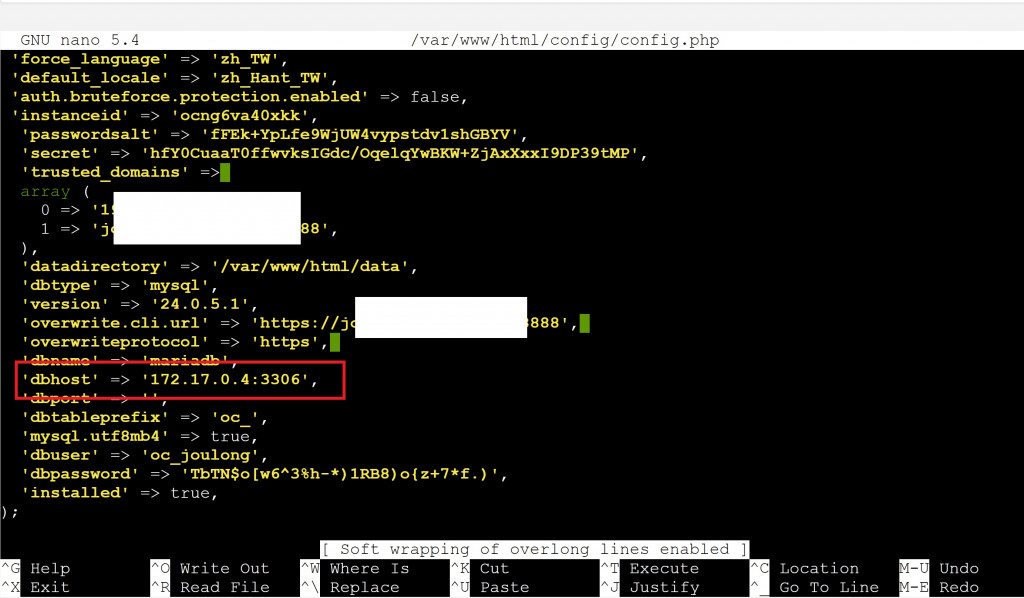
問題5:設定好網域及ssl後需修改以下:
array ( 0 => '192.168.0.116:8080', 1 => 'xxxx.xxxx.org:8888', ),
#覆寫網域及https協定
'overwrite.cli.url' => 'https://xxxx.xxxx.org:xxxx', #自已的網域
'overwriteprotocol' => 'https',#修改協定
問題6:強制設定繁體中文:
"force_language" => "zh_TW",
"default_locale" => "zh_Hant_TW",
問題7:Collabora Online - Built-in CODE無法安裝成功:
php -d memory_limit=512M occ app:install richdocumentscode
問題8:onlyoffice docker-compose.yml:
(d:\compose3\onlyoffice2\default.json)
version: '3'
services:
onlyoffice-document-server:
container_name: onlyoffice-document-server
image: onlyoffice/documentserver:latest
restart: always
environment:
- JWT_ENABLED=false
expose:
- '80'
- '443'
volumes:
- document_data:/var/www/onlyoffice/Data
- document_log:/var/log/onlyoffice
- ./default.json:/etc/onlyoffice/documentserver/default.json
volumes:
document_data:
document_log:
app_data:
mysql_data:
問題9:一些指令收集
一、php.ini設定
#vim /etc/php.ini
expose_php = off
upload_max_filesize = 10240M
max_file_uploads = 100
post_max_size = 10240M
date.timezone = “Asia/Taipei”
memory_limit = 512M
max_input_time 3600
max_execution_time 3600
upload_tmp_dir = /data/tmp #這是拿來放暫存檔的
apt install systemctl
nano /etc/apache2/sites-available/example.com.conf
安裝 nginx
sudo apt install nginx -y
ssl_certificate /etc/ssl/certs/certificate.pem
ssl_certificate_key /etc/ssl/private/private.key
SSLCertificateFile /etc/ssl/certs/ssl-cert-snakeoil.pem
SSLCertificateKeyFile /etc/ssl/private/ssl-cert-snakeoil.key
#d://key
docker ps 找到 container id
sudo docker cp . 6826e0a497aa:/etc/ssl/certs/
sudo docker cp . 6826e0a497aa:/etc/ssl/private/
需安裝依賴 systemctl sudo nano
systemctl start nginx
systemctl enable nginx
systemctl status nginx
systemctl restart nginx
mkdir nginx
mkdir certificate
systemctl restart apache2
systemctl reload caddy
sudo service apache2 restart
sudo docker cp Caddyfile f90c42b3c812:/etc/caddy/Caddyfile
docker ls f90c42b3c812:/etc/caddy/
apt update -y
apt install -y curl
apt install -y socat
sudo apt update
sudo apt upgrade
SSH 換 Port
為了安全性考量,我們將 SSH 換一個 Port。編輯 SSH 設定檔:
sudo vim /etc/ssh/sshd_config
找到以下行,將預設的 22 換成你要的 port,以 22222 為例:
Port 22222
接著重啟 SSH
sudo systemctl restart sshd
接下來可以從你的電腦連上 Pi
ssh -p 22222 pi@192.168.0.2
noip csr
req -new -nodes -keyout myserver.key -out server.csr
plex pkcs12
pkcs12 -export -out Cert.p12 -in certificate.pem -inkey private.key -passin pass:root -passout pass:root
